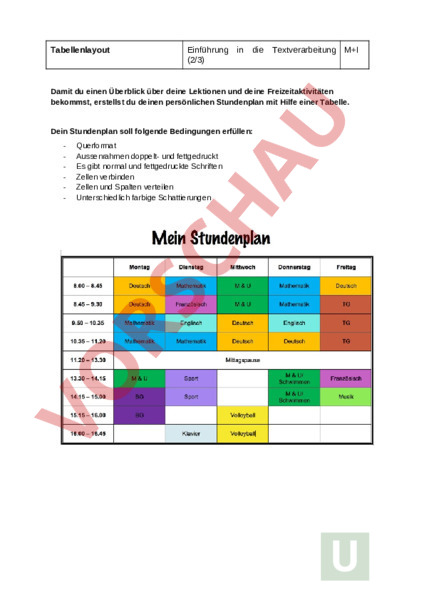Arbeitsblatt: Word Tabellen erstellen
Material-Details
Word Tabellen erstellen
Informatik
Tabellenkalkulation
6. Schuljahr
3 Seiten
Statistik
200057
1508
22
05.12.2021
Autor/in
Joel Stuber
Land: Schweiz
Registriert vor 2006
Textauszüge aus dem Inhalt:
Tabellenlayout Einführung (2/3) in die Textverarbeitung MI Damit du einen Überblick über deine Lektionen und deine Freizeitaktivitäten bekommst, erstellst du deinen persönlichen Stundenplan mit Hilfe einer Tabelle. Dein Stundenplan soll folgende Bedingungen erfüllen: Querformat Aussenrahmen doppelt- und fettgedruckt Es gibt normal und fettgedruckte Schriften Zellen verbinden Zellen und Spalten verteilen Unterschiedlich farbige Schattierungen Tabellenlayout (Lösung) Einführung in die Textverarbeitung (2/3) MI Mögliches Vorgehen: 1) Layout, Ausrichtung, Querformat 2) Einfügen, Tabelle einfügen, Spaltenanzahl Zeilenanzahl wählen, OK drücken 3) Tabelle vergrössern mit Cursor an rechten unteren Ecke der Tabelle 4) Ganze Tabelle markieren, Rahmen, Rahmenarten wählen, Rahmenbreite wählen, Rahmenlinie aussen anwählen 5) Jeweilige Zelle anklicken und Tag und Zeit eintragen, ganze Tabelle markieren, Layout, Ausrichtung, Horizontal zentrieren 6) Fächer Freizeitaktivitäten eintragen, jeweiliges Feld markieren, Schattierung, Farbe auswählen 7) Ganze Tabelle markieren, Layout, Zellengrösse, Zeilen verteilen, Spalten verteilen 8) Mittlere Zeile (11.20-13.30) markieren, Layout, Zusammenführen, Zellen verbinden, „Mittagspause hineinschreiben 9) Titel (Mein Stundenplan) schreiben So könnte dein persönlicher Stundenplan nun aussehen: